电脑宽带已断开连接怎么办 宽带连接断开后如何重新连接
更新时间:2024-07-21 14:48:04作者:xtliu
当我们在使用电脑上网时,有时会遇到宽带连接断开的情况,这时候就需要及时处理以恢复网络连接,在遇到宽带连接断开的情况下,我们可以尝试重新连接宽带或者检查网络线路是否连接正常,同时也可以尝试重启路由器或者电脑来解决问题。通过这些简单的方法,我们可以快速地恢复宽带连接,继续畅快地上网。
具体步骤:
1.点击电脑桌面左下角的开始菜单。

2.选择控制面板。
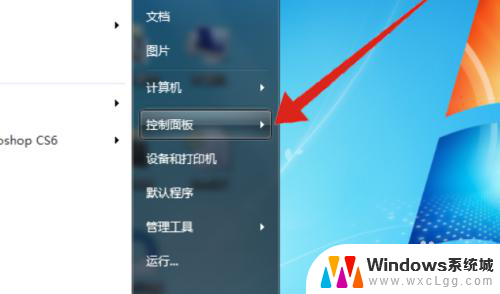
3.打开设备管理器。
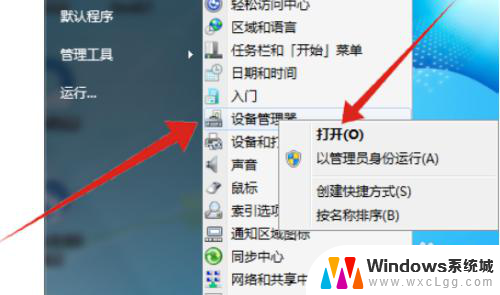
4.在设备管理器界面点击网络适配器。
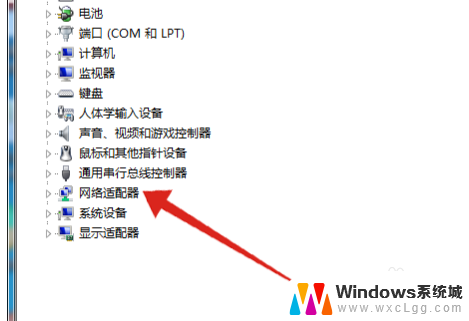
5.鼠标右键单击安装的网卡驱动,点击启用即可。
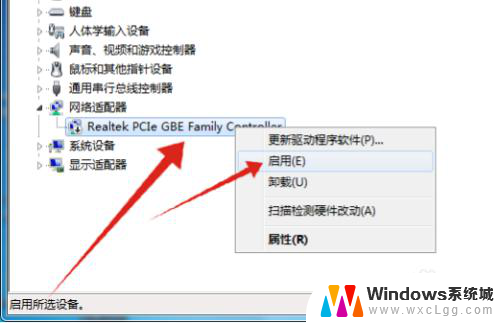
以上是关于电脑宽带断开连接的解决方法,如果您遇到这种情况,可以尝试按照以上方式解决,希望这些方法能对您有所帮助。
电脑宽带已断开连接怎么办 宽带连接断开后如何重新连接相关教程
-
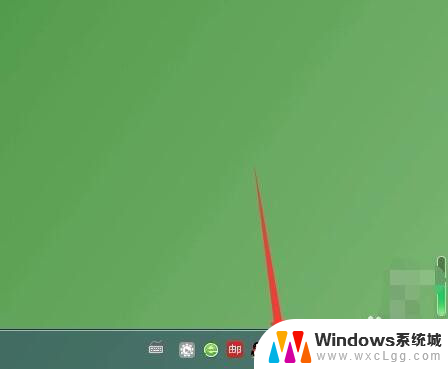 宽带断开后怎么恢复连接网络 电脑如何断开无线网络连接
宽带断开后怎么恢复连接网络 电脑如何断开无线网络连接2024-03-06
-
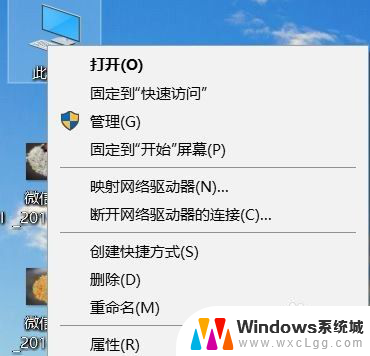 电脑如何连接新的宽带 新上网宽带连接的电脑设置方法
电脑如何连接新的宽带 新上网宽带连接的电脑设置方法2024-01-28
-
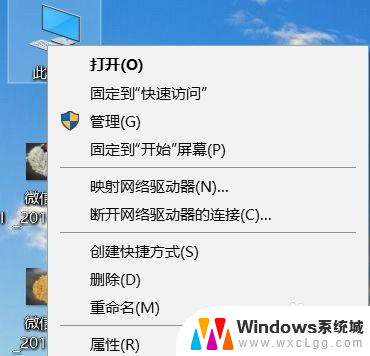 新宽带怎么连接电脑 电脑设置新的上网宽带连接教程
新宽带怎么连接电脑 电脑设置新的上网宽带连接教程2025-03-22
-
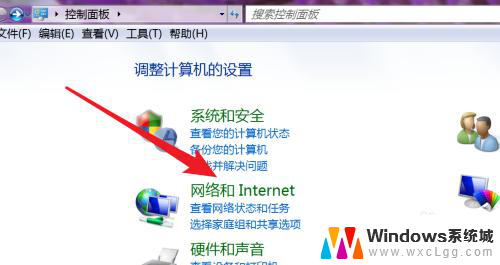 电脑怎么添加宽带连接 电脑如何设置宽带连接步骤
电脑怎么添加宽带连接 电脑如何设置宽带连接步骤2024-03-29
-
 台式电脑怎么连宽带连接 台式电脑连接宽带的方法
台式电脑怎么连宽带连接 台式电脑连接宽带的方法2024-06-10
-
 电脑怎样设置连接宽带网络 台式电脑连接宽带网络的步骤
电脑怎样设置连接宽带网络 台式电脑连接宽带网络的步骤2024-01-08
电脑教程推荐
- 1 固态硬盘装进去电脑没有显示怎么办 电脑新增固态硬盘无法显示怎么办
- 2 switch手柄对应键盘键位 手柄按键对应键盘键位图
- 3 微信图片怎么发原图 微信发图片怎样选择原图
- 4 微信拉黑对方怎么拉回来 怎么解除微信拉黑
- 5 笔记本键盘数字打不出 笔记本电脑数字键无法使用的解决方法
- 6 天正打开时怎么切换cad版本 天正CAD默认运行的CAD版本如何更改
- 7 家庭wifi密码忘记了怎么找回来 家里wifi密码忘了怎么办
- 8 怎么关闭edge浏览器的广告 Edge浏览器拦截弹窗和广告的步骤
- 9 windows未激活怎么弄 windows系统未激活怎么解决
- 10 文件夹顺序如何自己设置 电脑文件夹自定义排序方法